نحوه حذف تاریخچه تماشای فیس بوک در موبایل و دسکتاپ
با مجله هشت پیک با مقاله ی نحوه حذف تاریخچه تماشای فیس بوک در موبایل و دسکتاپ همراه ما باشید
تب Watch در فیس بوک به شما امکان می دهد ویدیوها را به صورت یکپارچه مشاهده و ذخیره کنید. همچنین می توانید تاریخچه کامل Facebook Watch خود را از طریق برگه بررسی کنید. در حالی که این به شما کمک می کند آنچه را که قبلا تماشا کرده اید جستجو کنید، به فیس بوک نیز اجازه می دهد تا ویدیوهای بیشتری را بر اساس علایق شما توصیه کند.
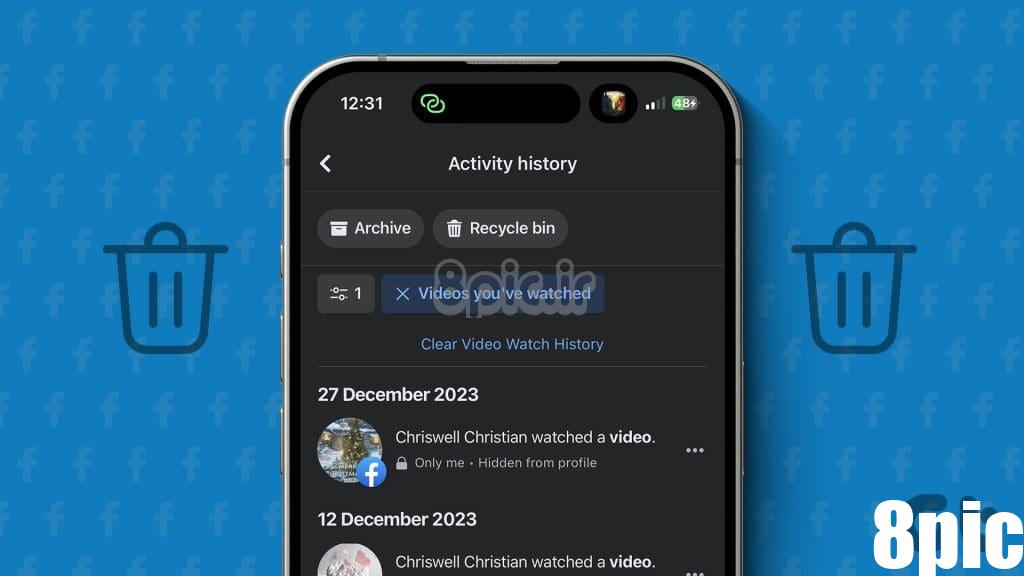
ناگفته نماند که محتوای توصیه شده ممکن است همیشه با علایق شما مطابقت نداشته باشد. در واقع، ممکن است با ویدیوهایی روبرو شوید که اصلاً دوست ندارید. به این ترتیب، در اینجا نحوه حذف تاریخچه تماشای خود در تلفن همراه و دسک تاپ برای جلوگیری از توصیه فیس بوک به محتوای مشابه آورده شده است.
کل تاریخچه تماشای فیس بوک در موبایل را حذف کنید
در بیشتر موارد، اکثر مردم از تلفن خود برای مرور در فیس بوک استفاده می کنند. بنابراین، اجازه دهید ابتدا به شما نشان دهیم که چگونه تاریخچه Facebook Watch خود را در آیفون و اندروید حذف کنید. اطمینان حاصل کنید که از آخرین نسخه برنامه استفاده می کنید تا از هرگونه مشکلی جلوگیری کنید.
مرحله 1: برنامه فیس بوک را در گوشی آیفون یا اندروید خود باز کنید.
گام 2: در آیفون، روی نماد نمایه در گوشه پایین سمت راست ضربه بزنید.
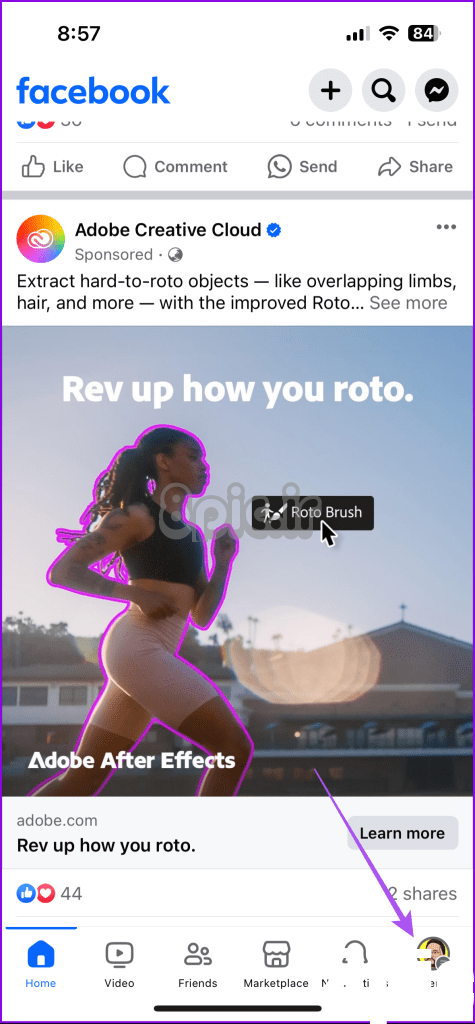
در اندروید، روی نماد منوی همبرگر در گوشه سمت راست بالا ضربه بزنید.
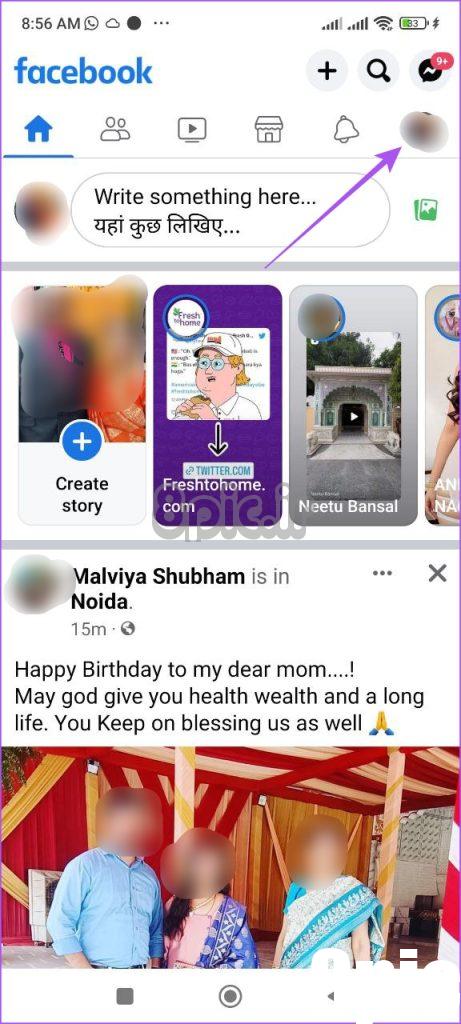
مرحله 3: روی نماد تنظیمات در گوشه سمت راست بالا ضربه بزنید. سپس به پایین بروید و Activity Log را انتخاب کنید.
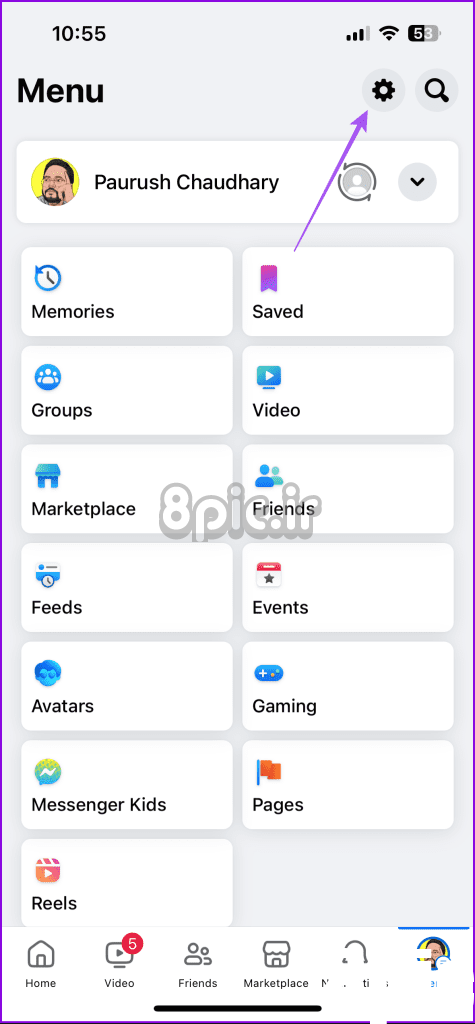
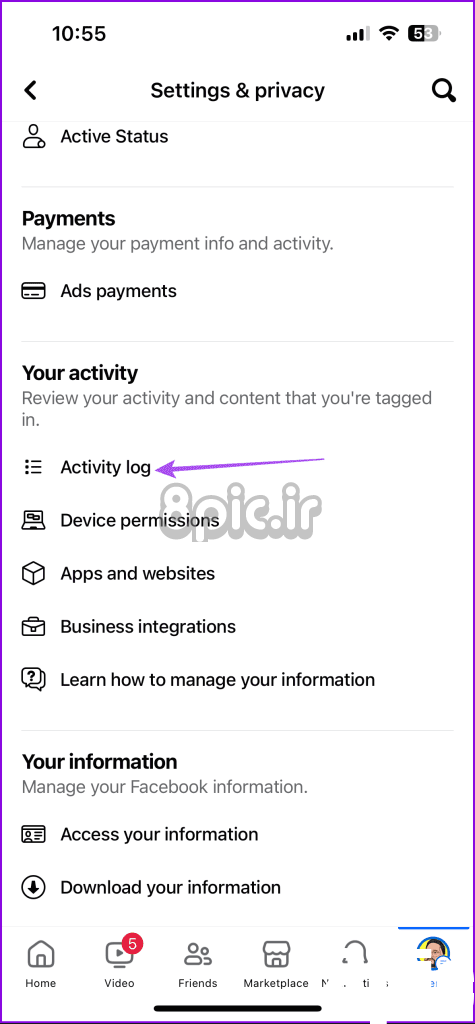
مرحله 4: برای جستجوی فیلتر Videos Watched، انگشت خود را به سمت راست بکشید. با ضربه زدن روی آن، سابقه تماشای فیس بوک شما را نشان می دهد.
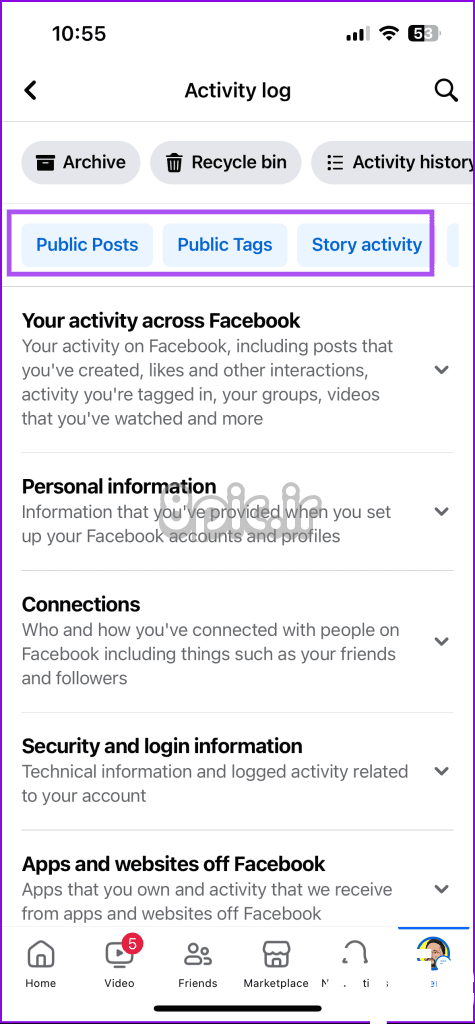
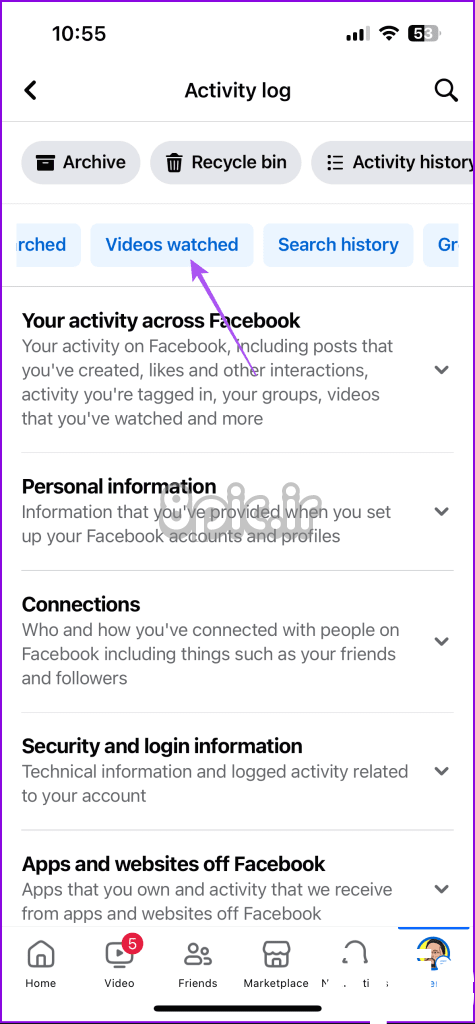
مرحله 5: روی «Clear Video Watch History» ضربه بزنید و برای تأیید، Clear را انتخاب کنید.
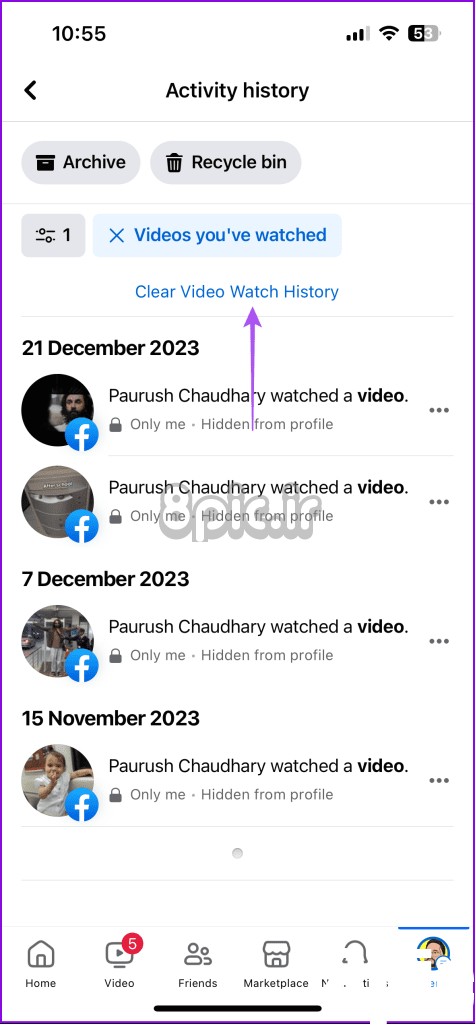
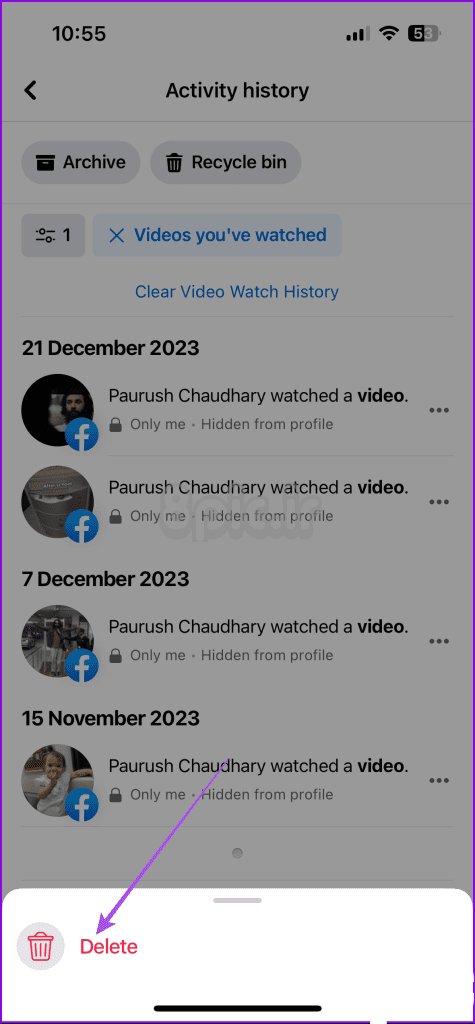
پس از انجام این کار، کل سابقه Facebook Watch شما از حساب شما پاک می شود.
حذف ویدیوهای خاص از تاریخچه تماشای فیس بوک در تلفن همراه
همچنین می توانید انتخاب کنید که چند ویدیوی انتخاب شده از سابقه تماشای فیس بوک خود حذف شوند. در اینجا چگونگی آن است.
مرحله 1: برنامه فیس بوک را در گوشی آیفون یا اندروید خود باز کنید.
گام 2: در آیفون، روی نماد نمایه در گوشه پایین سمت راست ضربه بزنید. در اندروید، روی نماد منوی همبرگر در گوشه سمت راست بالا ضربه بزنید.
مرحله 3: روی نماد تنظیمات در گوشه سمت راست بالا ضربه بزنید. سپس به پایین بروید و Activity Log را انتخاب کنید.
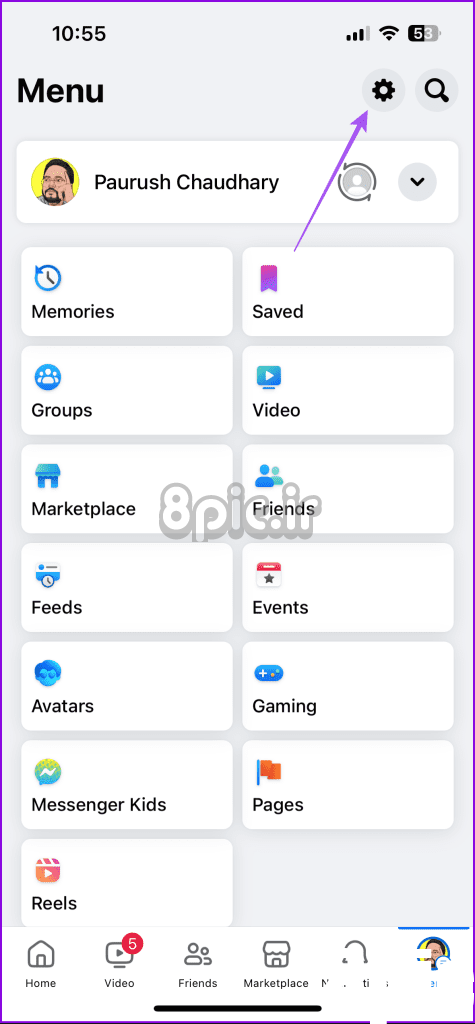
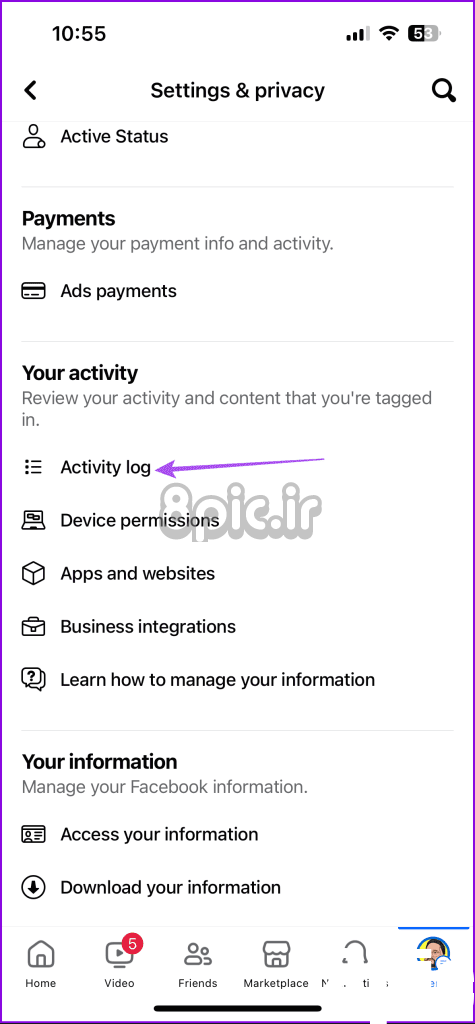
مرحله 4: برای جستجوی فیلتر Videos Watched، انگشت خود را به سمت راست بکشید. سپس روی آن ضربه بزنید تا سابقه تماشای فیس بوک شما نمایش داده شود.
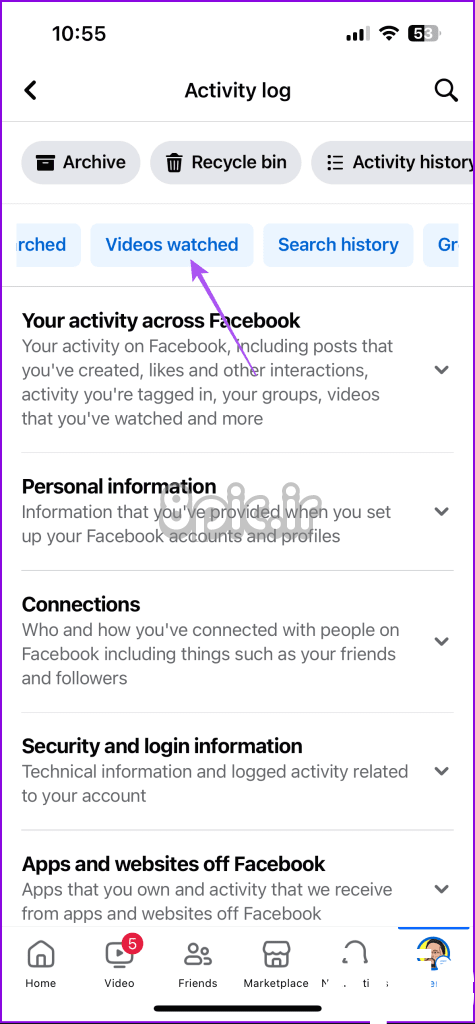
مرحله 5: روی سه نقطه کنار ویدیویی که میخواهید حذف کنید ضربه بزنید. سپس برای تایید روی Delete در پایین ضربه بزنید.
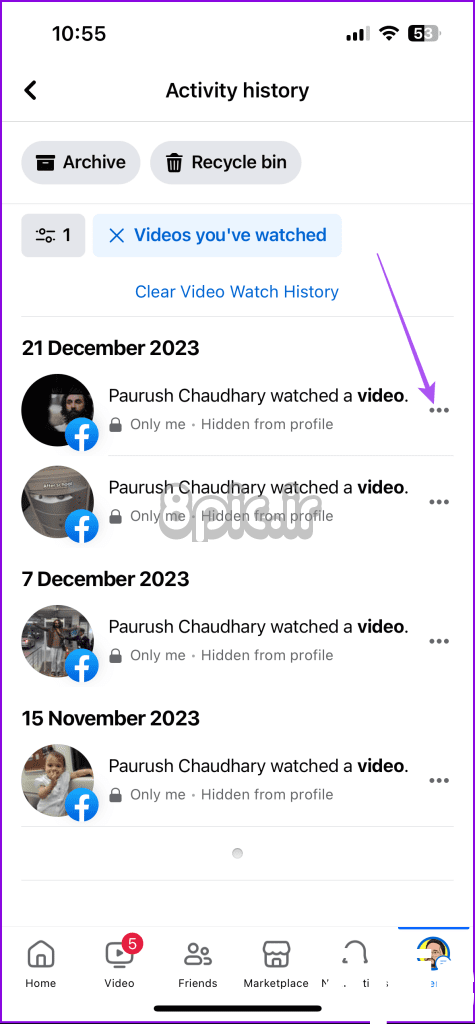
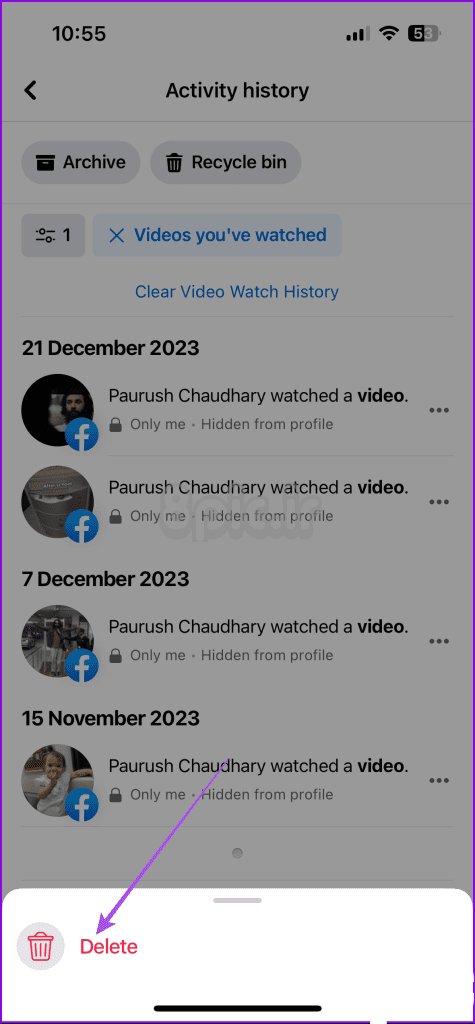
تاریخچه تماشای فیس بوک را برای روزهای انتخابی حذف کنید
همچنین میتوانید تاریخچه تماشای فیسبوک خود را برای تاریخهای خاصی از ماه و سال پاک کنید. در اینجا چگونگی آن است.
مرحله 1: برنامه فیس بوک را باز کنید و بسته به نوع دستگاه خود به تنظیمات بروید.
گام 2: روی نماد تنظیمات در گوشه بالا سمت راست ضربه بزنید و روی Activity Log ضربه بزنید.
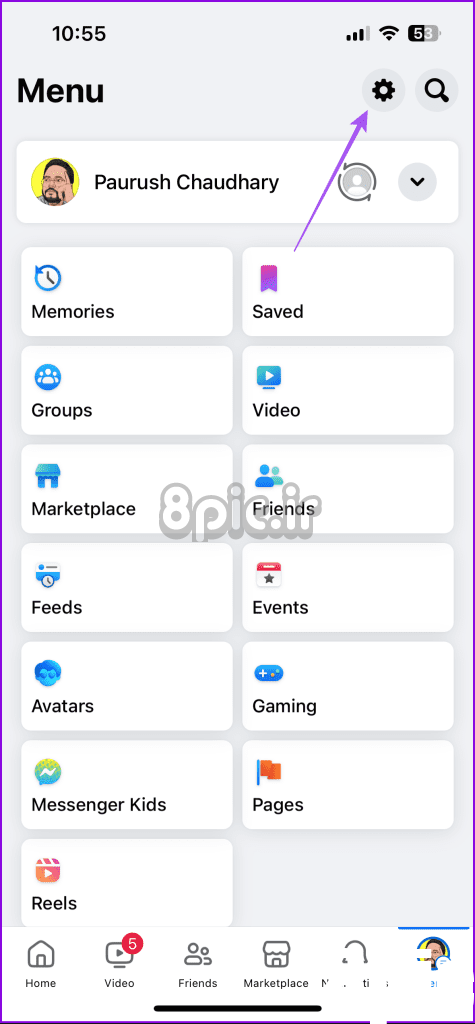
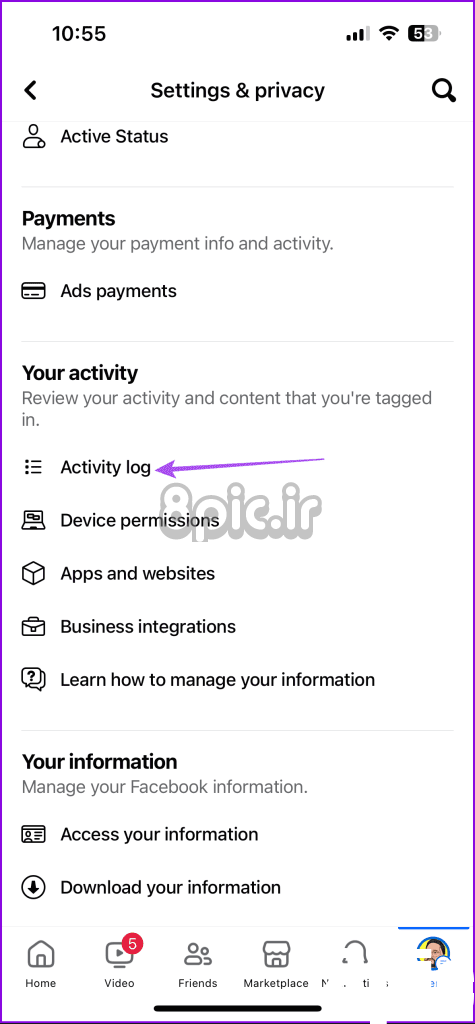
مرحله 3: برای جستجوی فیلتر Videos Watched، انگشت خود را به سمت راست بکشید. سپس روی آن ضربه بزنید تا سابقه تماشای فیس بوک شما نمایش داده شود.
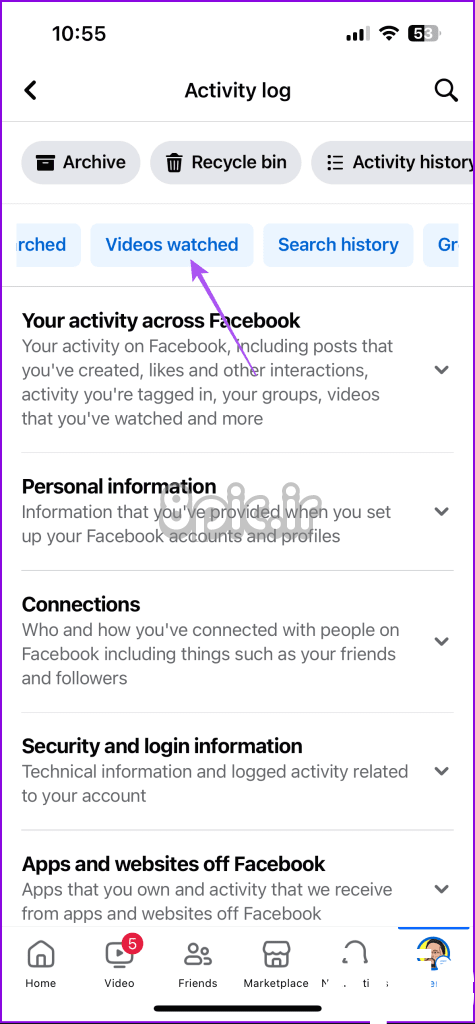
مرحله 4: روی نماد فیلترها ضربه بزنید و تاریخ را در پایین انتخاب کنید.
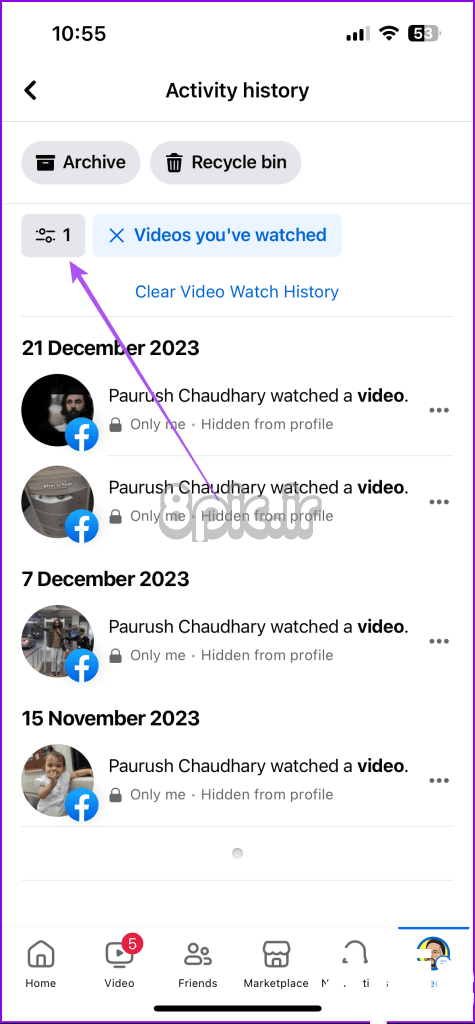
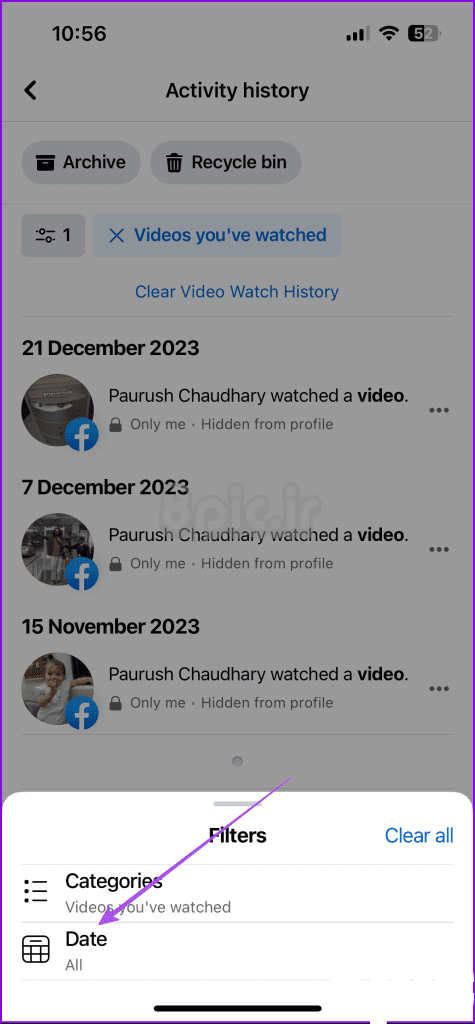
مرحله 5: بازه زمانی را که می خواهید تاریخچه تماشای فیس بوک خود را حذف کنید، مشخص کنید.
سپس، همان مراحل ذکر شده در بالا را تکرار کنید تا تاریخچه تماشا پاک شود.
حذف کل تاریخچه تماشای فیس بوک در دسکتاپ
اجازه دهید اکنون روی مراحل حذف کل تاریخچه تماشای فیس بوک در دسکتاپ تمرکز کنیم.
مرحله 1: مرورگر وب را باز کنید و به حساب فیس بوک خود وارد شوید.
گام 2: روی نماد نمایه خود در گوشه سمت راست بالا کلیک کنید و تنظیمات و حریم خصوصی را انتخاب کنید.

مرحله 3: از لیست گزینه ها Activity Log را انتخاب کنید.
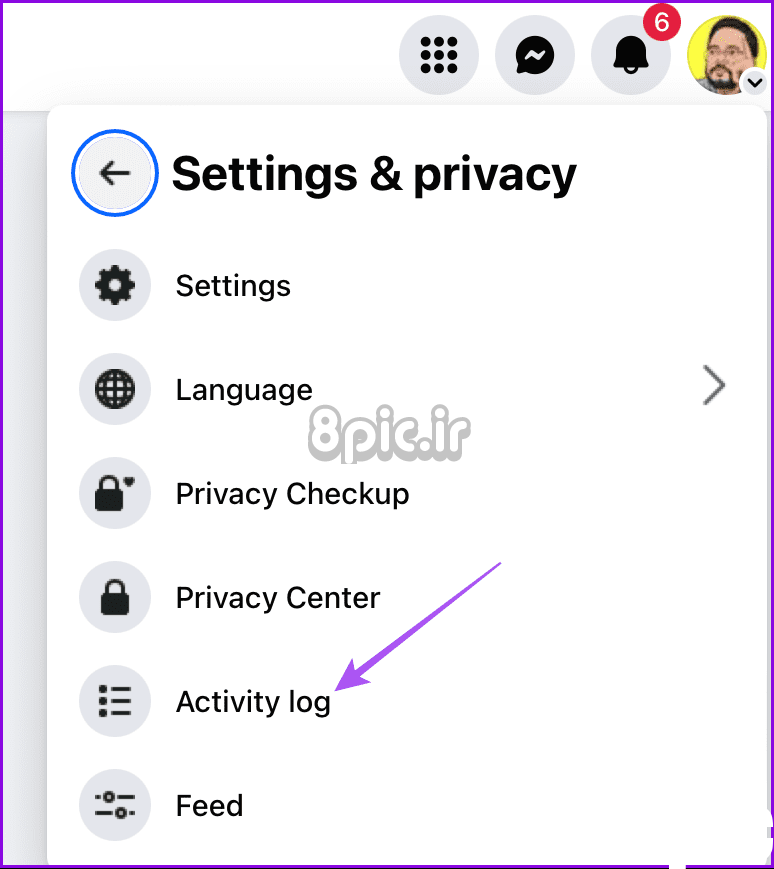
مرحله 4: از منوی سمت راست روی “ویدیوهایی که تماشا کرده اید” کلیک کنید.
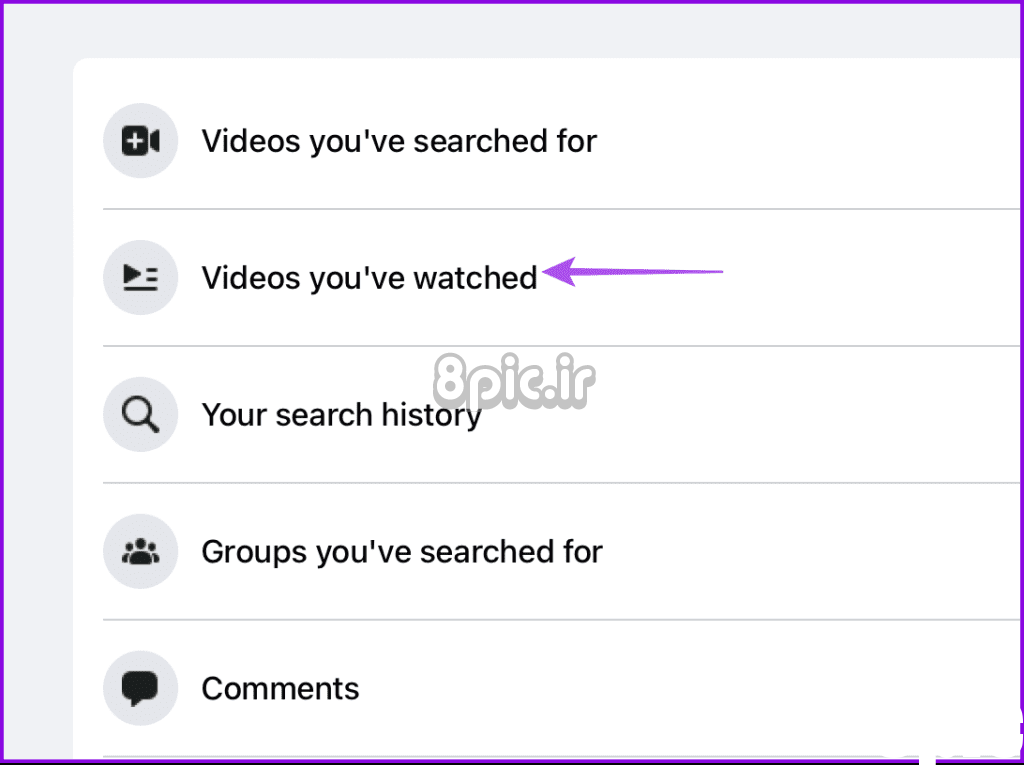
مرحله 5: «پاک کردن سابقه تماشای ویدیو» را در سمت راست بالا انتخاب کنید.
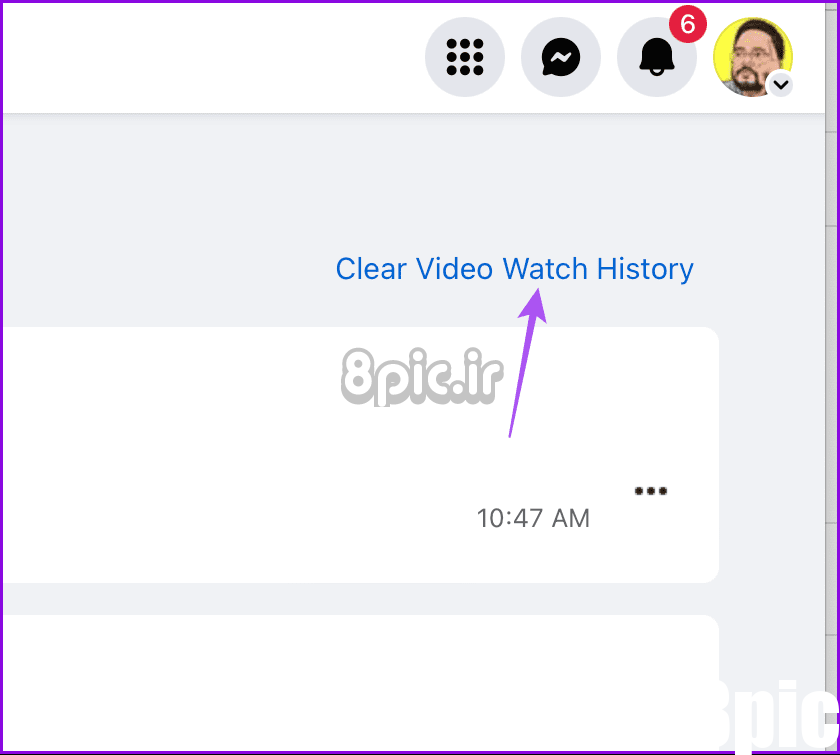
برای حذف ویدیوهای خاص، روی سه نقطه کنار نام ویدیوی خود کلیک کنید و روی Delete کلیک کنید.
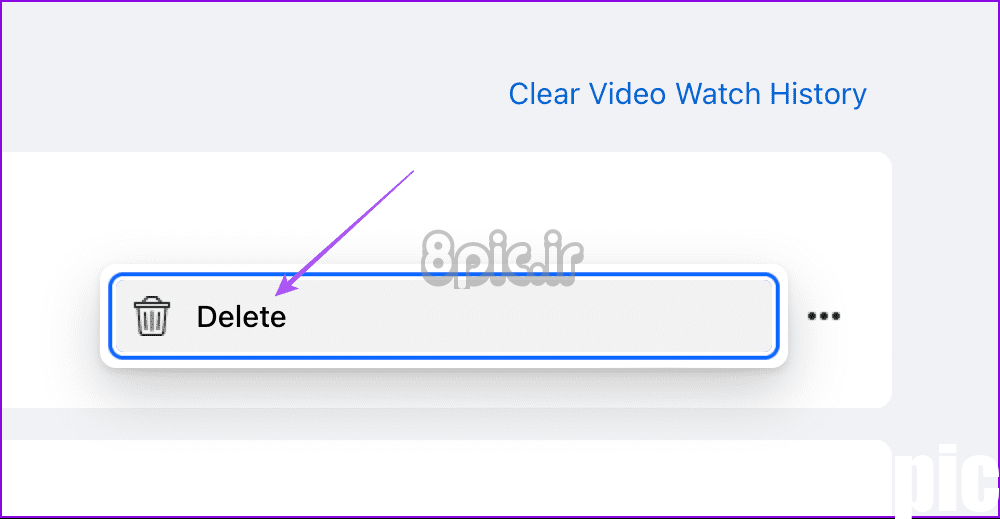
حذف تاریخچه تماشای فیس بوک برای روزهای انتخابی روی دسکتاپ
گام 1: وارد فیس بوک شوید و روی نماد نمایه خود کلیک کنید.
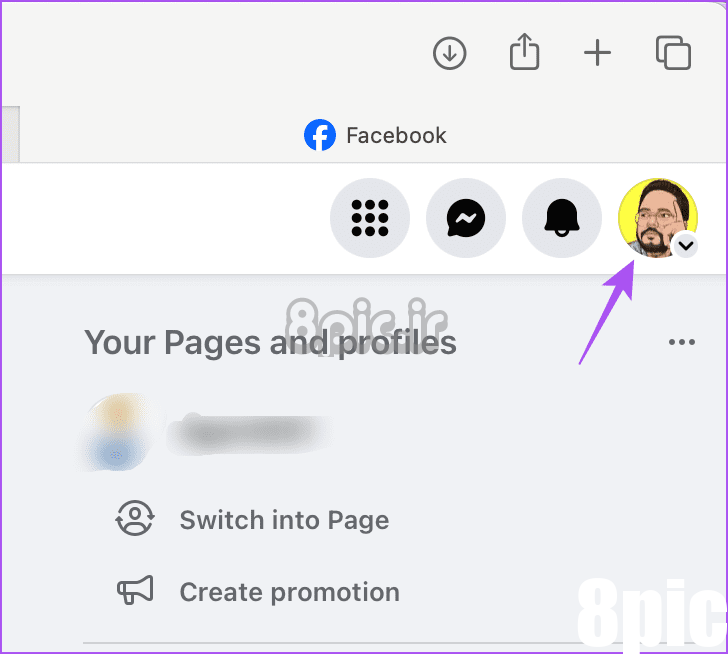
گام 2: روی Settings & privacy کلیک کنید و Activity Log را از لیست گزینه ها انتخاب کنید.
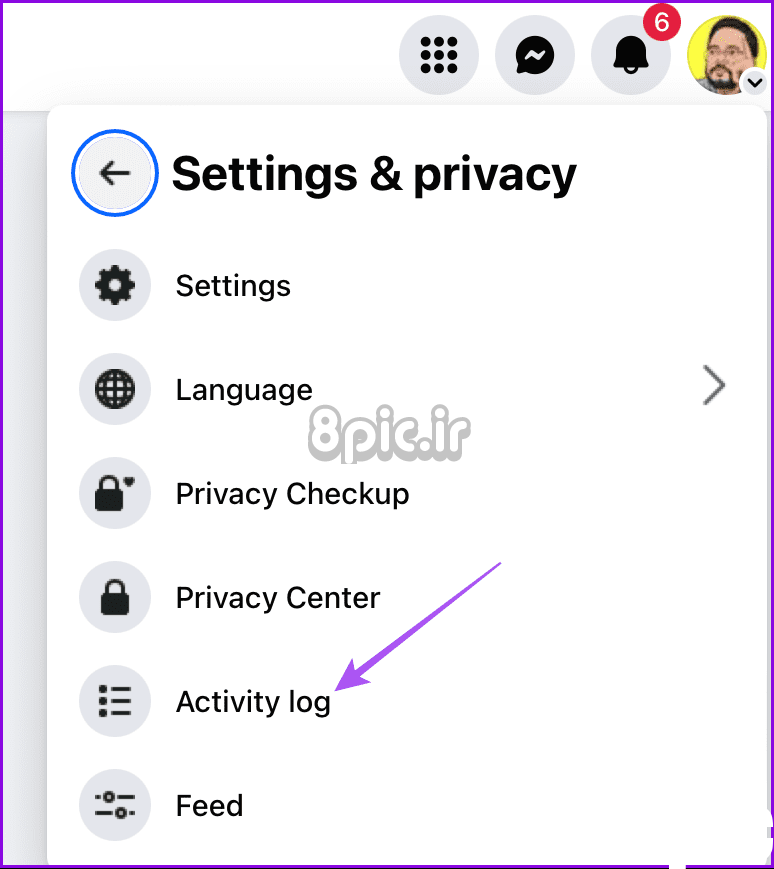
مرحله 3: از منوی سمت راست روی “ویدیوهایی که تماشا کرده اید” کلیک کنید.
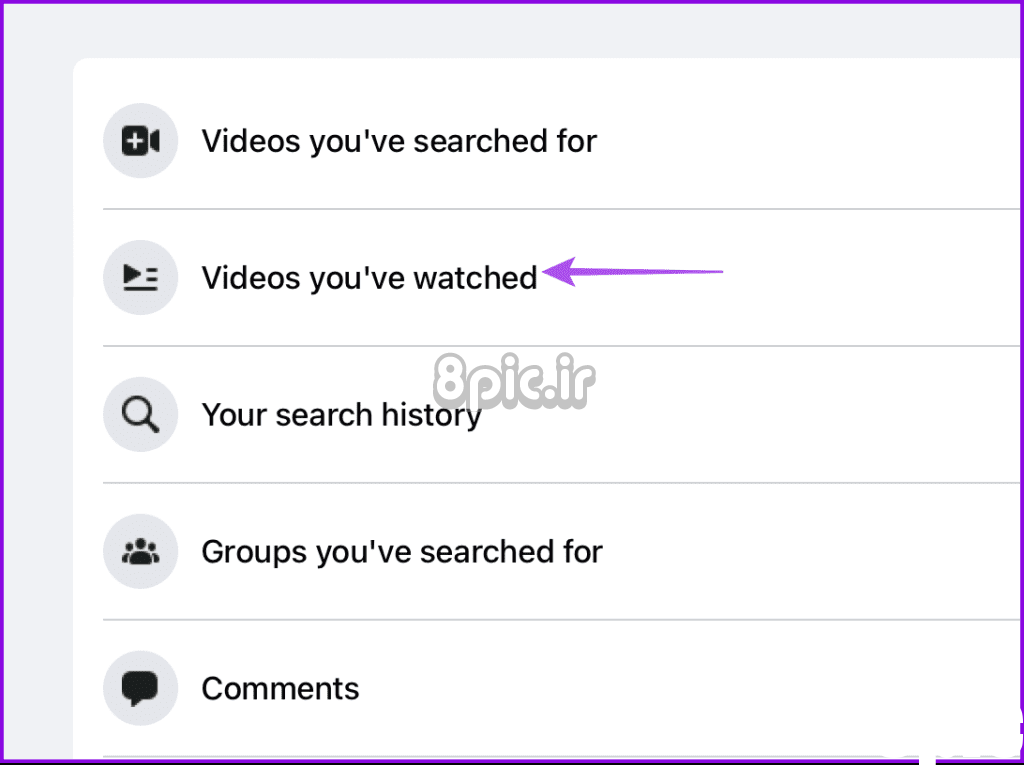
مرحله 4: روی نماد تقویم در قسمت فیلترها در سمت چپ کلیک کنید.
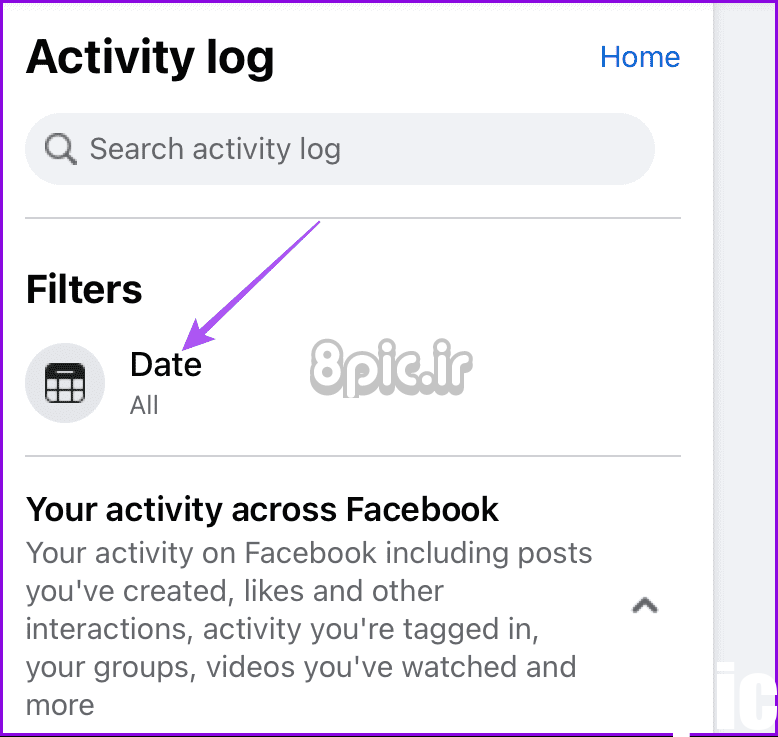
مرحله 5: مدت زمان را انتخاب کنید و روی Save Changes کلیک کنید.
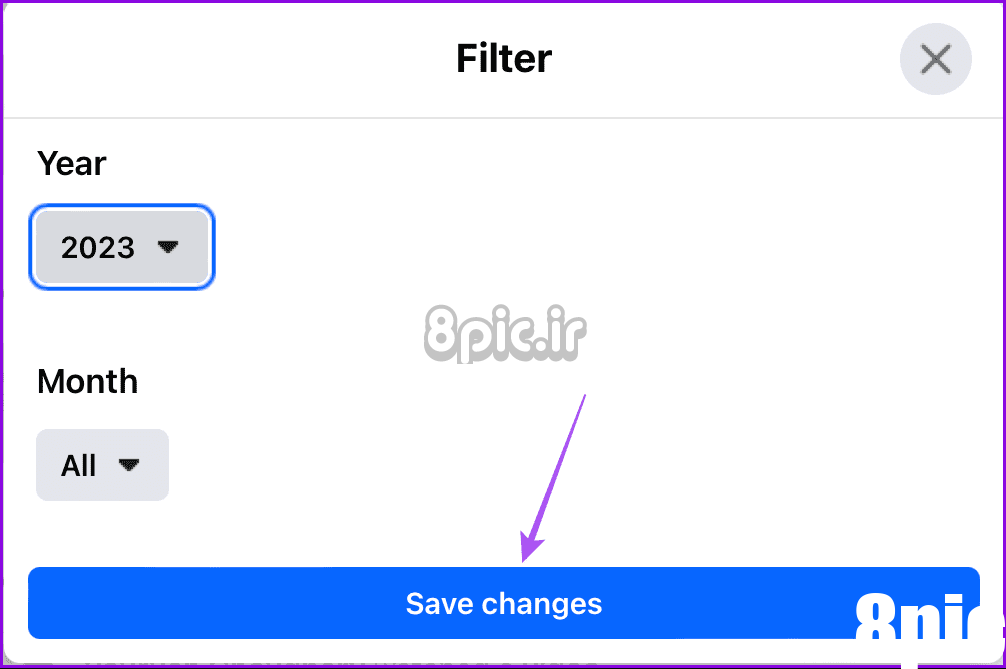
حذف تاریخچه تماشای ویدیوی زنده در فیس بوک
همچنین میتوانید ویدیوهای پخش زندهای را که در پلتفرم تماشا کردهاید حذف کنید. در اینجا نحوه انجام این کار با استفاده از دسکتاپ آورده شده است.
مرحله 1: وارد فیس بوک شوید و به تنظیمات و حریم خصوصی بروید.

گام 2: روی Activity Log کلیک کنید.
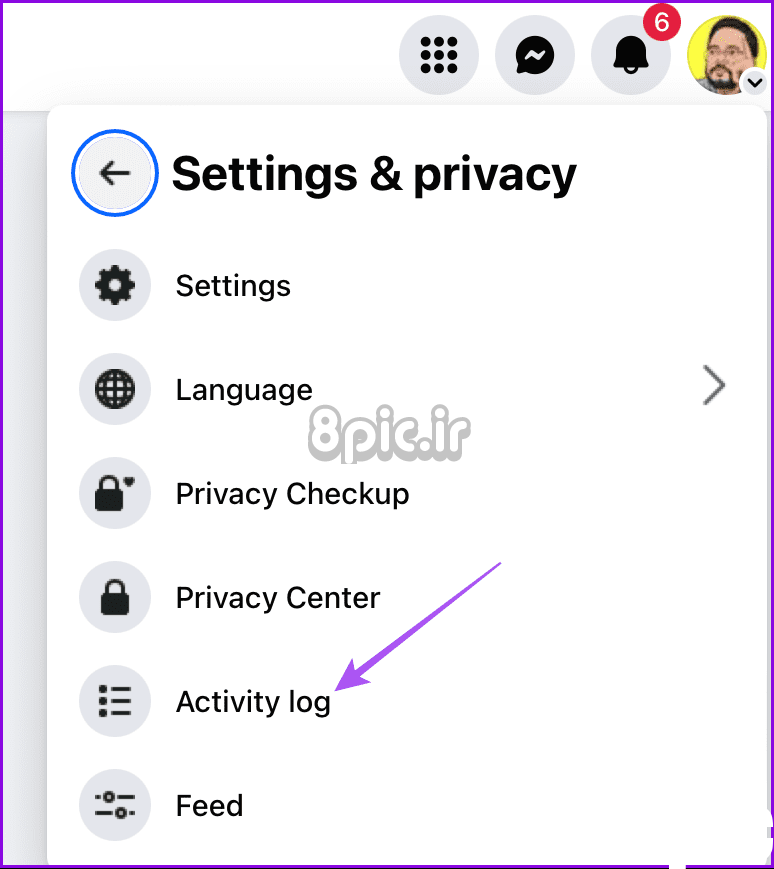
مرحله 3: تایپ کنید ویدیوهای زنده در نوار جستجو در سمت چپ.
مرحله 4: روی “ویدیوهای زنده ای که تماشا کرده اید” کلیک کنید.
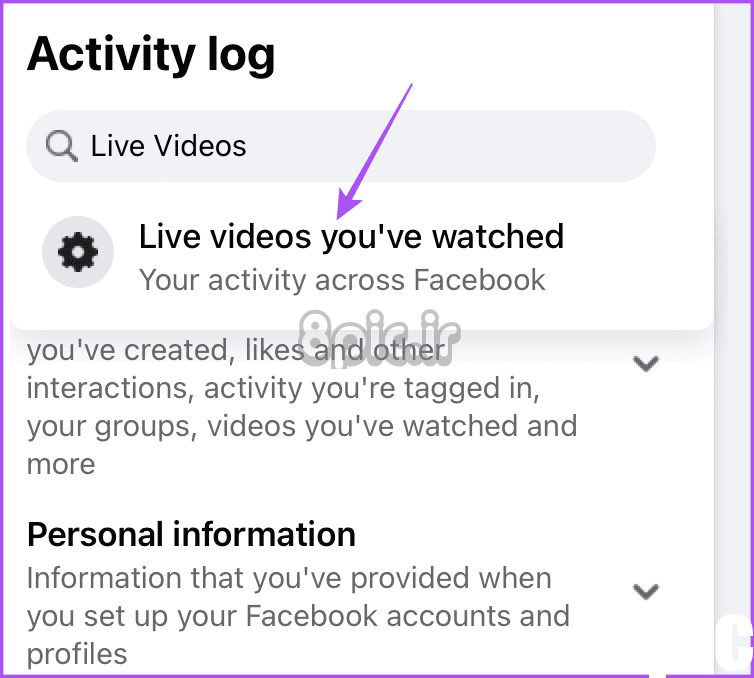
مرحله 5: برای حذف ویدیوهای زنده از سابقه تماشای خود، همان مراحلی را که در بالا ذکر شد دنبال کنید.
دریافت توصیه های بهتر
هنگامی که سابقه تماشای فیس بوک خود را حذف می کنید، توصیه های محتوای جدیدی را از الگوریتم دریافت می کنید. همچنین در صورتی که فیس بوک در حین اسکرول کردن پلتفرم ویدیوها را پخش نمی کند، می توانید به پست ما مراجعه کنید.
امیدواریم از این مقاله نحوه حذف تاریخچه تماشای فیس بوک در موبایل و دسکتاپ مجله هشت پیک نیز استفاده لازم را کرده باشید و در صورت تمایل آنرا با دوستان خود به اشتراک بگذارید و با امتیاز از قسمت پایین و درج نظرات ، ما را در مجله 8pic همراهی کنید . همچنین سایت هشت پیک فضای رایگان برای آپلود عکس و آپلود فایل را در بخش آپلود سنتر برای شما مهیا کرده است و آماده ی میزبانی از فایلهای شماست . در بخش مجله نیز میتوانید همواره از به روزترین مقالات هشت پیک استفاده کنید
لینک کوتاه مقاله : https://5ia.ir/wcwQUr
کوتاه کننده لینک
کد QR :

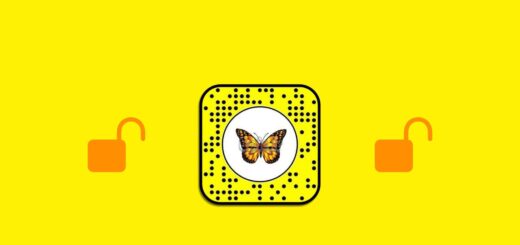

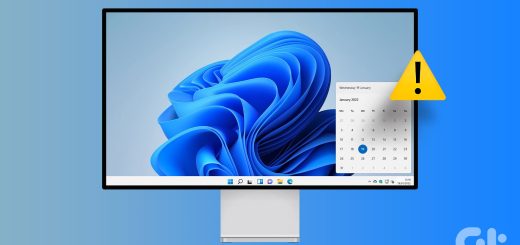



















آخرین دیدگاهها